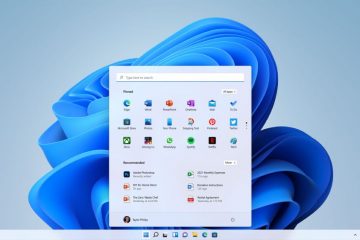我們都去過那裡:您偶然地關閉了Microsoft Edge的標籤,或者您過快地關閉了瀏覽器,只是意識到您需要這些頁面。好消息是,Edge提供了幾種將它們帶回來的方法,無論是您剛剛關閉的單個標籤,還是您上次瀏覽的整個會話。在本指南中,我將向您展示您可以在Windows PC上進行的所有操作,以在Microsoft Edge中還原標籤,從簡單的快捷方式到自動重新打開所有內容的啟動設置。
如何重新打開“歷史記錄”菜單的最近關閉選項卡
最直接的方式,這是使您可以通過Edge Edge的“ Edge Edge”“ Edge Edge hister”菜單。在瀏覽器的右上角,單擊或點擊打開設置和更多菜單的省略號(…),然後選擇歷史記錄。
Microsoft Edge中的開放歷史src=“ https://www.digitalcitizen.life/wp-content/uploads/2025/08/microsoft_edge_tabs.png”>
一個面板出現,帶有最近關閉的部分。這就是Edge跟踪您不久前關閉的標籤和窗戶的地方。如果您只想回一頁,請單擊其名稱,然後將在新的選項卡中再次打開。
src=“ https://www.digitalcitizen.life/wp-content/uploads/2025/08/microsoft_edge_tabs-dabs-2.png”>
重新啟動了一個最近關閉的窗口
,如果您尤其是在您意識到,您就不會讓您意識到這一點很晚了,您的意思不到了。您可以簡單地直接從此處重新恢復會話。
提示:您可能還想學習如何在Microsoft Edge中進行分組。
如何使用右鍵單擊
如何還原選項卡,如果您喜歡Quicker the Tab Bar,則使用右鍵單擊
是另一個選項。只需將鼠標放在打開的選項卡旁邊的空白處,右鍵單擊或按下鍵,您就會在菜單中看到重新打開的封閉式選項卡選項。單擊或點擊它,您關閉的最後一頁將立即返回。
重複一個右CLICK
可以重複該命令的命令。每次您這樣做時,Edge都會按順序恢復下一個關閉的選項卡,即使整個窗戶是您關閉的最後一件事。
提示:您知道如何使用Microsoft Edge Collections嗎?
如何使用鍵盤快捷鍵將選項卡返回
為我帶來,最快的方法是鍵盤快捷鍵。按…
ctrl + shift + t
…,邊緣將重新打開您的最後一個關閉選項卡。再次按下它,然後重新出現。
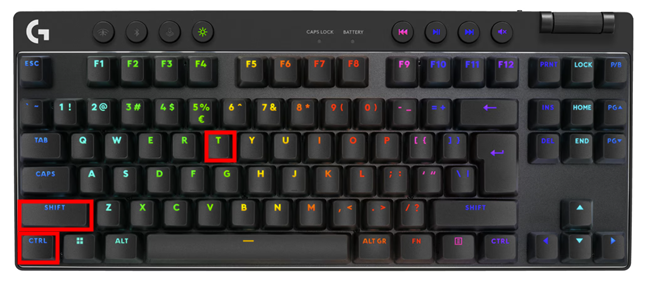
Use this keyboard shortcut to reopen the last closed tab
Keep pressing, and you’ll restore more and more of your browsing session, including windows you closed earlier.它的工作方式就像一個用於標籤的撤消按鈕,一旦習慣了它,您可能會發現自己甚至不用思考。
另一個有用的鍵盤快捷鍵: ctrl + h 直接打開您的歷史記錄,您可以在此處找到我早些時候告訴您的最近封閉的部分。在其中,您只需選擇要恢復的選項卡或窗口,就像我在本教程的第一章中所示。
>
to to to Settings
在剛剛打開的設置選項卡中,查找“開放的設置”中,找到“開放”,“ home started”,“ hears&new the home tab”,“ hears&new” tab Page。在啟動下,從上一個會話中選擇“打開”選項卡。
您發現自己經常還原標籤嗎?
,如您所見,在Microsoft Edge中恢復標籤比您想像的要容易。無論您喜歡單擊歷史記錄,使用右鍵單擊菜單,按鍵盤快捷鍵,還是在啟動它時自動重新打開所有內容,瀏覽器都會為您提供很多選擇。就我個人而言,我大部分時間都依靠Ctrl + Shift + T,但是我也有Edge設置為繼續離開的地方,因此我從來沒有真正失去過我的標籤。下次您錯誤地關閉某些內容時,請記住這些技巧,您將在幾秒鐘內重新進行瀏覽會話。